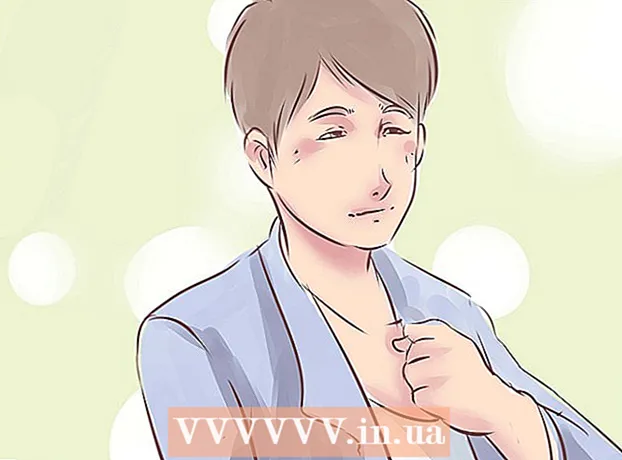Autors:
William Ramirez
Radīšanas Datums:
16 Septembris 2021
Atjaunināšanas Datums:
1 Jūlijs 2024

Saturs
Winamp ir alternatīvs multivides atskaņotājs, ko var izmantot papildus parastajiem atskaņotājiem, kas aprīkoti ar savām operētājsistēmām. Winamp ir ļoti ērti lietojams, un tam ir labi pārdomāts interfeiss ērtai navigācijai. Multivides failus var atskaņot pa vienam vai pa partijām, izmantojot atskaņošanas sarakstus.
Soļi
1. daļa no 2: Winamp iegūšana
 1 Lejupielādējiet Winamp instalētāju. Instalētāju varat iegūt vietnē www.winamp.com. Vienkārši atlasiet platformu, kurā darbojas jūsu dators (Windows vai Mac), un lejupielādējiet.
1 Lejupielādējiet Winamp instalētāju. Instalētāju varat iegūt vietnē www.winamp.com. Vienkārši atlasiet platformu, kurā darbojas jūsu dators (Windows vai Mac), un lejupielādējiet.  2 Instalējiet Winamp. Veiciet dubultklikšķi uz lejupielādētā instalētāja, lai sāktu instalēšanas procesu.
2 Instalējiet Winamp. Veiciet dubultklikšķi uz lejupielādētā instalētāja, lai sāktu instalēšanas procesu.  3 Palaidiet Winamp. Vienkārši veiciet dubultklikšķi uz programmas saīsnes ikonas darbvirsmā.
3 Palaidiet Winamp. Vienkārši veiciet dubultklikšķi uz programmas saīsnes ikonas darbvirsmā.
2. daļa no 2: Izveidojiet atskaņošanas sarakstu
 1 Izveidojiet jaunu atskaņošanas sarakstu. Ar peles labo pogu noklikšķiniet uz “Atskaņošanas saraksts” bibliotēkas rūtī, kas atrodas loga kreisajā pusē. Apakšizvēlnē atlasiet “Jauns atskaņošanas saraksts”.
1 Izveidojiet jaunu atskaņošanas sarakstu. Ar peles labo pogu noklikšķiniet uz “Atskaņošanas saraksts” bibliotēkas rūtī, kas atrodas loga kreisajā pusē. Apakšizvēlnē atlasiet “Jauns atskaņošanas saraksts”. - Varat arī izveidot atskaņošanas sarakstu, noklikšķinot uz pogas “Bibliotēka” paneļa apakšā un uznirstošajā izvēlnē izvēloties “Jauns atskaņošanas saraksts”.
 2 Nosauciet atskaņošanas sarakstu. Uznirstošajā logā ievadiet atskaņošanas saraksta nosaukumu.
2 Nosauciet atskaņošanas sarakstu. Uznirstošajā logā ievadiet atskaņošanas saraksta nosaukumu. - Lai izveidotu atskaņošanas sarakstu, noklikšķiniet uz pogas “Labi”.
 3 Pievienojiet atskaņošanas sarakstam multivides failus. Izvēlņu joslā noklikšķiniet uz “Vietējā bibliotēka”, atlasiet failus, kurus vēlaties pievienot, un velciet failus no vietējās bibliotēkas uz izveidoto atskaņošanas sarakstu.
3 Pievienojiet atskaņošanas sarakstam multivides failus. Izvēlņu joslā noklikšķiniet uz “Vietējā bibliotēka”, atlasiet failus, kurus vēlaties pievienot, un velciet failus no vietējās bibliotēkas uz izveidoto atskaņošanas sarakstu. - Vēl viens veids, kā pievienot multivides failus, ir noklikšķināt uz jūsu izveidotā atskaņošanas saraksta un noklikšķināt uz pogas “+” galvenā skata rūts apakšā (centrā). Nolaižamajā izvēlnē atskaņošanas sarakstam atlasiet (ja vēlaties pievienot failu), visu mapi vai URL (vietnes adresi).
 4 Atskaņojiet multivides failus. Veiciet dubultklikšķi uz izveidotā atskaņošanas saraksta, lai sāktu atskaņot multivides failus no atskaņošanas saraksta.
4 Atskaņojiet multivides failus. Veiciet dubultklikšķi uz izveidotā atskaņošanas saraksta, lai sāktu atskaņot multivides failus no atskaņošanas saraksta.
Padomi
- Atskaņošanas sarakstam varat pievienot arī multivides failus, kas nav jūsu vietējā bibliotēkā. Vienkārši velciet un nometiet multivides failus no jebkuras vietas datorā uz atskaņošanas sarakstu.